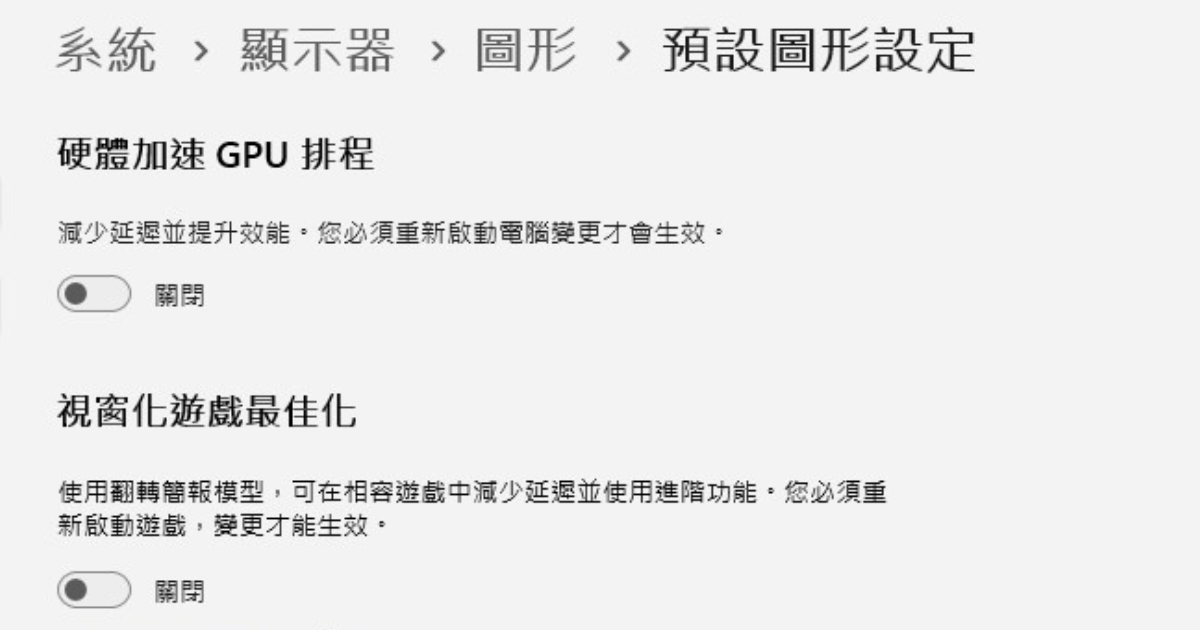
微軟在最新的 Windows 11 作業系統中,導入了稱為硬體加速 GPU 排程(Hardware-Accelerated GPU Scheduling)的全新功能,讓顯示卡能主動介入運算任務的調配,藉此減輕中央處理器壓力,進而達到電腦效能的提升。
只不過,目前此功能僅支援較近期推出的顯示卡,而部分遊戲或軟體於開啟 GPU 排程後,執行時可能會出現意外錯誤或不穩定的情況,所以排查相關問題時不妨嘗試將其手動關閉,方便後續除錯。
手動關閉GPU排程功能
步驟1.首先在工作列上的 Windows 圖示按滑鼠右鍵,並選擇「設定」。

步驟2.開啟設定 App 後,於左邊欄找到「系統」,再按下「顯示器」。

步驟3.畫面跳轉後,將畫面往下拉到最底,於「相關設定」區塊找到「圖形」。

步驟4.進入圖形頁面後,於最上方的「預設設定」區塊,點選「變更預設圖設定」。

步驟5.畫面跳轉後,將「硬體加速GPU排程」的選項關閉,最後重新啟動電腦即可。

步驟6.若顯示卡較舊或規格較低,則進入預設圖形設定畫面時,就不會看到硬體加速 GPU 排程相關選項。

本文同步刊載於PC home雜誌
歡迎加入PC home雜誌粉絲團!

請注意!留言要自負法律責任,相關案例層出不窮,請慎重發文!